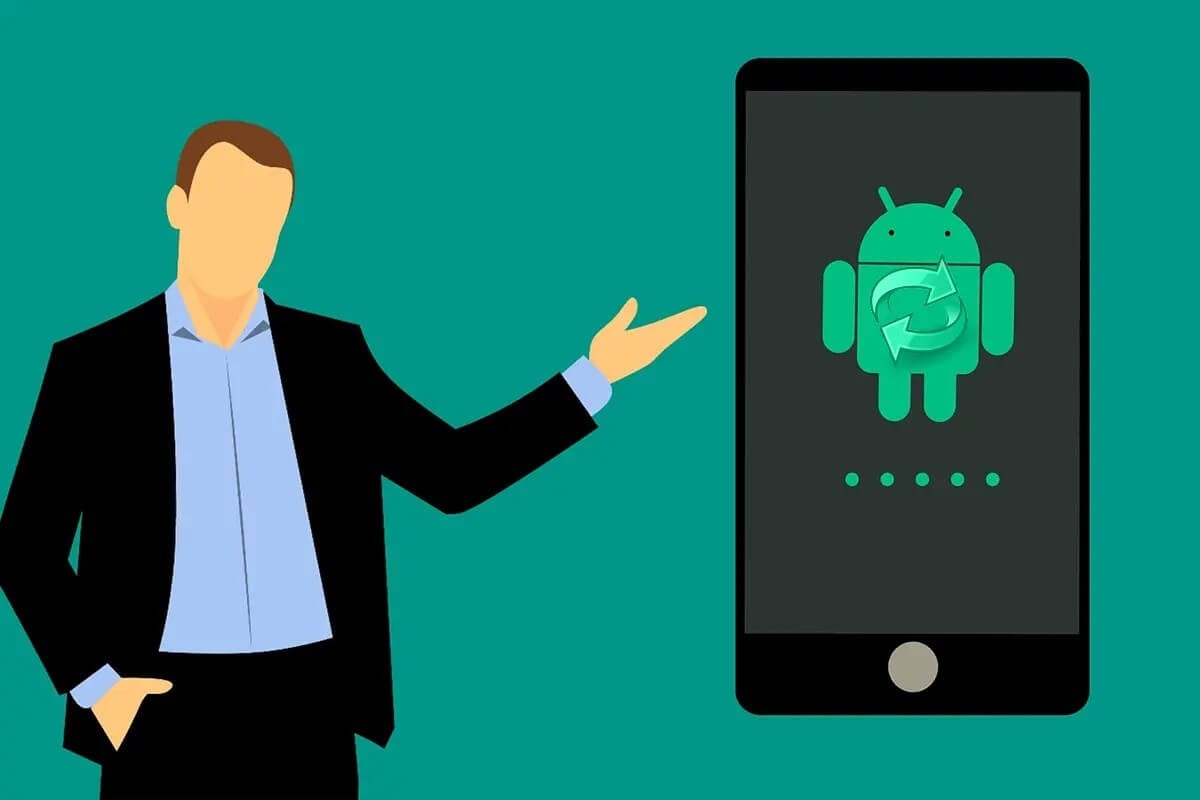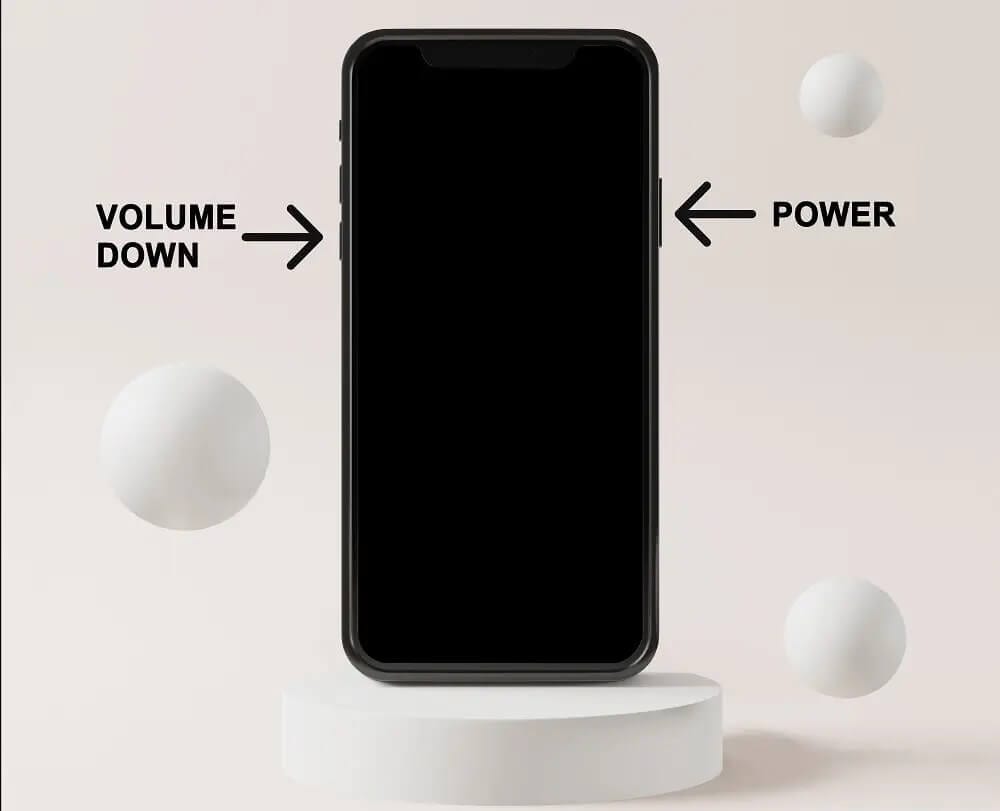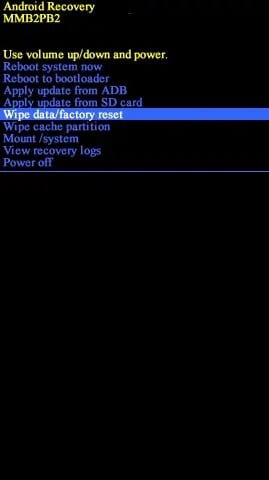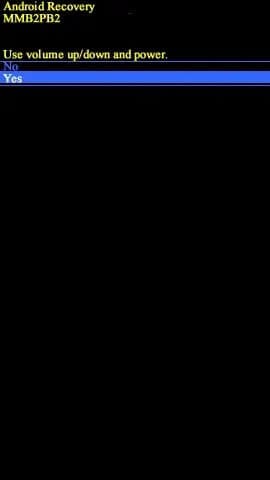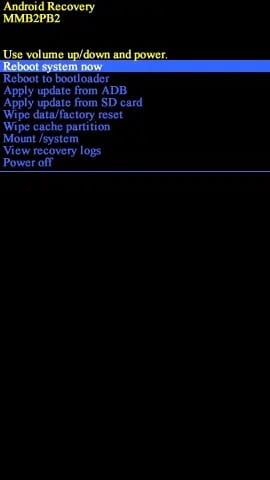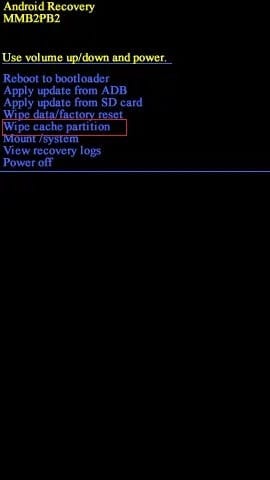निरंतर पुनरारंभ लूप में फंसे Android को ठीक करें
एंड्रॉइड रीस्टार्ट लूप सबसे कठिन मुद्दों में से एक है जो किसी भी एंड्रॉइड डिवाइस का सामना करता है। रिबूट लूप में फंसने पर आप अपने फोन का उपयोग नहीं कर सकते, क्योंकि यह डिवाइस को बूट न करने योग्य स्थिति में डाल देता है। ऐसा तब होता है जब डिवाइस में इंस्टॉल किया गया कोई अनजान ऐप गलती से सिस्टम फाइल को बदल देता है। अगर आप भी इसी तरह की समस्या से जूझ रहे हैं तो आप बिल्कुल सही जगह पर हैं। हम एक सही गाइड पेश करते हैं जो आपको रिबूट लूप में फंसे एंड्रॉइड सिस्टम को ठीक करने में मदद करेगा। आपको इसे ठीक करने में मदद करने वाली विभिन्न युक्तियों को जानने के लिए अंत तक पढ़ना चाहिए।
निरंतर पुनरारंभ लूप में फंसे Android को ठीक करें
अपने एंड्रॉइड फोन को रीबूट लूप से अपनी सामान्य कार्यात्मक स्थिति में वापस लाने के कुछ तरीके यहां दिए गए हैं।
विधि 1: अपने फ़ोन को पुनः प्रारंभ करने का प्रयास करें
एंड्रॉइड डिवाइस का सॉफ्ट रीसेट मूल रूप से डिवाइस का रीबूट होता है। कई लोग सोच सकते हैं कि लूप में फंसने पर डिवाइस को कैसे पुनरारंभ किया जाए। बस दिए गए चरणों का पालन करें:
1. प्रेस के साथ विस्तार कुछ सेकंड के लिए पावर बटन को दबाए रखें।
2. किया जाएगा पुनः आरंभ करें आपका डिवाइस स्वचालित रूप से।
3. कुछ समय बाद, डिवाइस सामान्य मोड में वापस रीबूट हो जाएगा।
विधि 2: बलपूर्वक अपने डिवाइस को पुनरारंभ करें
यदि आपका Android डिवाइस रीसेट करने से आपको कोई समाधान नहीं मिलेगा, तो अपने फ़ोन को बलपूर्वक पुनरारंभ करने का प्रयास करें। निम्नलिखित चरण इसकी जांच कर सकते हैं।
1. एक ही समय में 10-20 सेकंड के लिए पावर + वॉल्यूम डाउन बटन दबाएं।
2. जब एक ही समय में बटन दबाया जाता है, तो डिवाइस बंद हो जाएगा।
3. स्क्रीन के फिर से दिखने की प्रतीक्षा करें।
रिबूट लूप में फंसे एंड्रॉइड को अब ठीक किया जाना चाहिए। यदि नहीं, तो आप अपने Android फ़ोन के फ़ैक्टरी रीसेट के साथ आगे बढ़ सकते हैं।
विधि 3: अपने Android डिवाइस को फ़ैक्टरी रीसेट करें
नोट: फ़ैक्टरी रीसेट के साथ आगे बढ़ने से पहले, अपने मोबाइल फ़ोन पर संग्रहीत सभी डेटा का बैकअप लें।
1. अपना मोबाइल बंद करें, अब वॉल्यूम अप बटन और होम बटन/पावर बटन को एक साथ दबाकर रखें। अब बटन न छोड़ें।
नोट: Android पुनर्प्राप्ति विकल्पों को अनलॉक करने के लिए सभी डिवाइस समान संयोजनों का समर्थन नहीं करते हैं। कृपया विभिन्न संयोजनों का प्रयास करें।
2. स्क्रीन पर डिवाइस लोगो दिखाई देने के बाद, सभी बटन छोड़ दें। ऐसा करने से आप दिखाई देंगे एंड्रॉइड रिकवरी स्क्रीन.
3. यहां, नीचे दिखाए अनुसार Wipe data/factory reset का चयन करें।
नोट: आप नेविगेट करने के लिए वॉल्यूम बटन का उपयोग कर सकते हैं और अपने इच्छित विकल्प का चयन करने के लिए पावर बटन का उपयोग कर सकते हैं।
4. अब, “पर क्लिक करेंहां" एंड्रॉइड रिकवरी स्क्रीन में जैसा कि यहां दिखाया गया है।
5. डिवाइस के रीसेट होने की प्रतीक्षा करें। एक बार जब आप ऐसा कर लेते हैं, तो Reboot system now पर क्लिक करें।
एक बार जब आप उपरोक्त सभी चरणों को पूरा कर लेते हैं, तो आपके Android डिवाइस का फ़ैक्टरी रीसेट पूरा हो जाएगा। यदि Android पुनरारंभ लूप समस्या बनी रहती है, तो निम्न विधियों का प्रयास करें।
विधि 4: Android डिवाइस से एसडी कार्ड निकालें
कभी-कभी, आपके Android फ़ोन पर अवांछित या दूषित फ़ाइलें पुनरारंभ लूप का कारण बन सकती हैं। इस मामले में,
1. डिवाइस से एसडी कार्ड और सिम निकालें।
2. अब डिवाइस को बंद करें और इसे फिर से चालू करें (या) डिवाइस को पुनरारंभ करें।
जांचें कि क्या आप पुनरारंभ लूप समस्या में फंसे Android को ठीक करने में सक्षम हैं। यदि आप समस्या को ठीक करने में सक्षम हैं, तो त्रुटि का कारण एसडी कार्ड है। प्रतिस्थापन के लिए खुदरा विक्रेता से परामर्श करें।
विधि 5: कैश विभाजन को पुनर्प्राप्ति मोड में मिटा दें
पुनर्प्राप्ति मोड का उपयोग करके डिवाइस की सभी कैश फ़ाइलों को हटाया जा सकता है।
1. डिवाइस को रिकवरी मोड में रीबूट करें जैसा आपने तीसरी विधि में किया था।
2. विकल्पों की सूची से, Wipe Cache Partition चुनें।
अपने Android फ़ोन के स्वयं के पुनरारंभ होने की प्रतीक्षा करें, फिर जांचें कि क्या पुनरारंभ लूप ठीक हो गया है।
विधि 6: Android में सुरक्षित मोड सक्षम करें
1. उस डिवाइस को पुनरारंभ करें जिसका आप पुनरारंभ लूप समस्या का सामना कर रहे हैं।
2. जब डिवाइस का लोगो दिखाई दे, तो कुछ समय के लिए वॉल्यूम डाउन बटन को दबाकर रखें।
3. डिवाइस स्वचालित रूप से सुरक्षित मोड में प्रवेश करेगा।
4. अब, किसी भी अवांछित ऐप या सॉफ़्टवेयर को अनइंस्टॉल करें जिसके कारण पुनरारंभ लूप समस्या हो सकती है।
हमें उम्मीद है कि यह मार्गदर्शिका मददगार थी और आप पुनरारंभ लूप समस्या में फंसे Android सिस्टम को ठीक करने में सक्षम थे। यदि आपके पास इस लेख के संबंध में कोई प्रश्न / टिप्पणी है, तो बेझिझक उन्हें टिप्पणी अनुभाग में छोड़ दें।